Tutorial del SDK del conector escenario 4: Procesar archivo
Introducción
Este escenario demuestra el uso de una actividad de Dropbox Procesar Archivo.
En este escenario, se obtiene un archivo XML de Dropbox y luego se escribe en un servidor FTP como un archivo JSON.
Nota
Similar a Escenario 1: Obtener archivo, el archivo se procesa según un XSD que se especifica en la configuración de la actividad en Studio.
Aquí está la operación completada:

Importante
Para completar esta operación y escenario, realiza la configuración previa requerida en el tutorial del conector de Dropbox.
Debes tener lo siguiente:
- Acceso a una cuenta de Dropbox y a un servidor FTP.
- Conectores de Dropbox y FTP configurados.
- Acceso al
directorio de datos de muestradel repositorio del conector de Dropbox.
1. Copiar archivos de muestra a Dropbox
Copia los tres archivos de muestra (account.xml, company.xml y customer.xml) del directorio de datos de muestra del conector de Dropbox a tu cuenta de Dropbox.
2. Agregar una actividad de Procesar Archivo de Dropbox a una operación
Arrastra un tipo de actividad de Dropbox Procesar Archivo desde la paleta de componentes a una nueva operación en el lienzo de diseño.
Ingresa un nombre, una ruta de carpeta (como /) y el nombre del archivo que se descargará (como account.json):
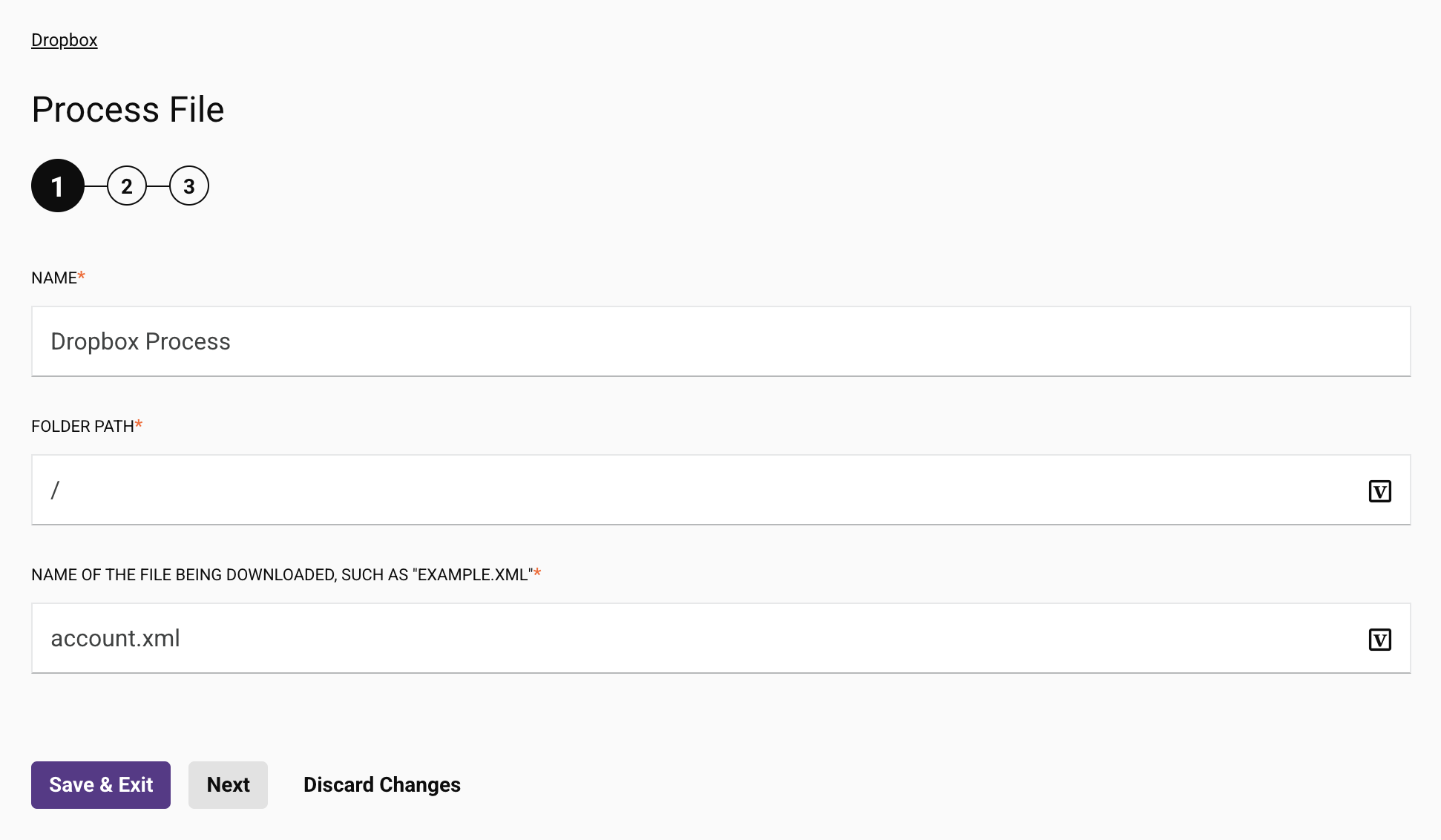
Haz clic en Siguiente para ir al siguiente paso.
Con la actividad de Dropbox Procesar Archivo, estamos demostrando la capacidad de un conector para configurar dinámicamente el esquema según la selección del usuario.
Los esquemas disponibles se incluyen en el conector en el momento de la construcción, pero un conector podría actualizar dinámicamente la lista y los conectores disponibles.
Selecciona la fila de cuenta, ya que utilizará el XSD asociado con el archivo XML de la cuenta:
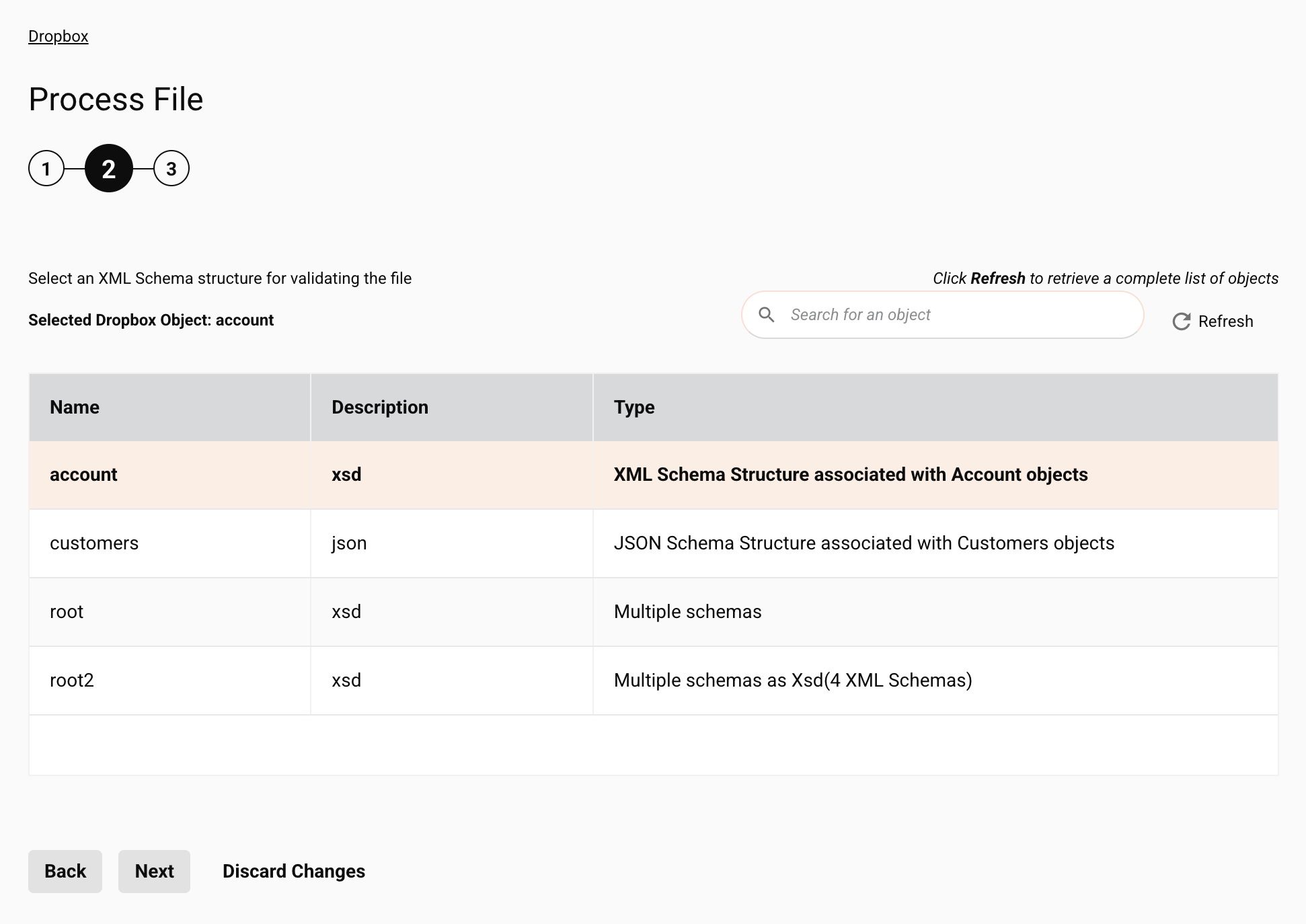
Haz clic en Siguiente para revisar el esquema de datos, mostrando que la respuesta de Dropbox será un objeto de cuenta y sus campos.
En este punto, puedes volver a la pantalla anterior e intentar seleccionar los otros tipos de objetos para ver cómo cambia el esquema de datos para reflejar el objeto elegido.
Cuando termines, asegúrate de haber seleccionado el objeto de cuenta, ya que será necesario para el resto del tutorial:
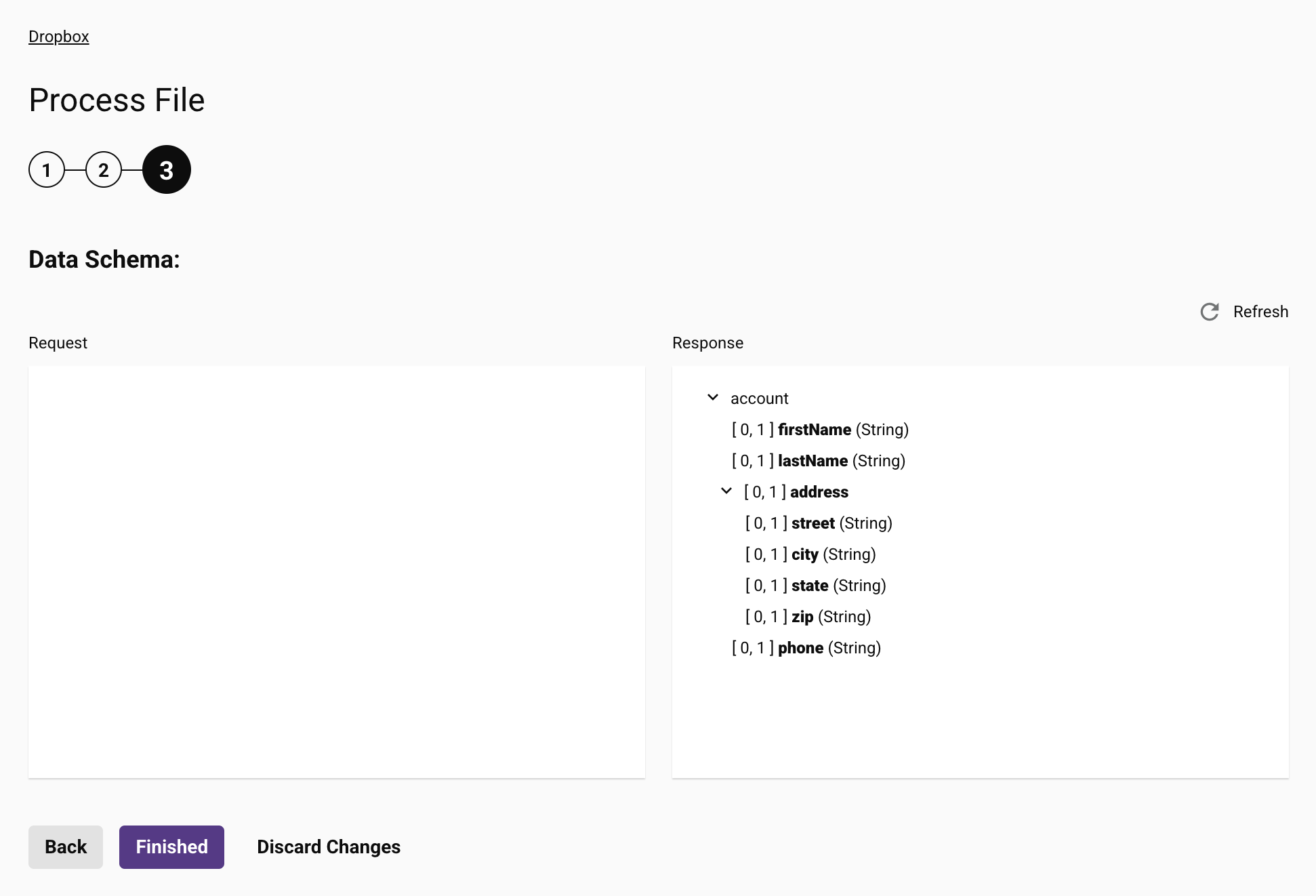
Haz clic en Terminado para cerrar la configuración de la actividad.
3. Agregar una actividad de escritura FTP a la operación
Arrastra una actividad de escritura FTP Write desde la paleta de componentes de diseño a la zona de caída de componentes en el lienzo de diseño para crear una instancia de una actividad de escritura FTP Write en una nueva operación. Haz doble clic en la actividad para abrirla.
Configúrala con un nombre, una ruta (como /), y un nombre de archivo apropiado (como account.json o, para un nombre de archivo con fecha, dropbox_process_results_[fecha]_[hora].json).
Necesitarás especificar un esquema para la actividad. La forma más sencilla es proporcionar el archivo de salida deseado como un esquema de muestra. Selecciona Sí, proporcionar nuevo esquema:
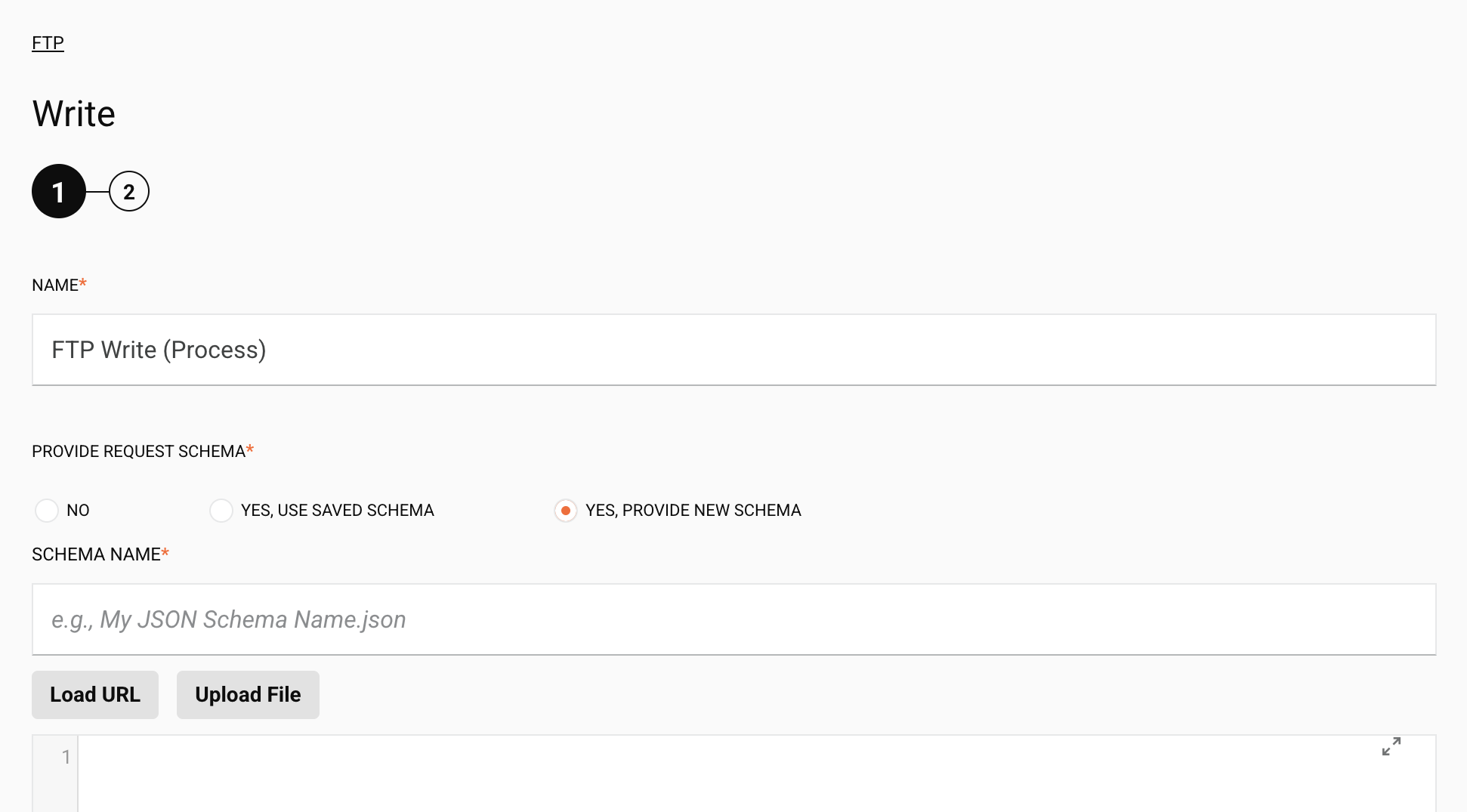
Puedes proporcionar el esquema de varias maneras: cargando una URL, subiendo un archivo, o escribiendo o pegando directamente en el editor:
-
Puedes proporcionar una URL; el archivo
account.jsonestá disponible enhttps://raw.githubusercontent.com/jitterbit/dropbox-connector/master/assets/sample-data/account.json.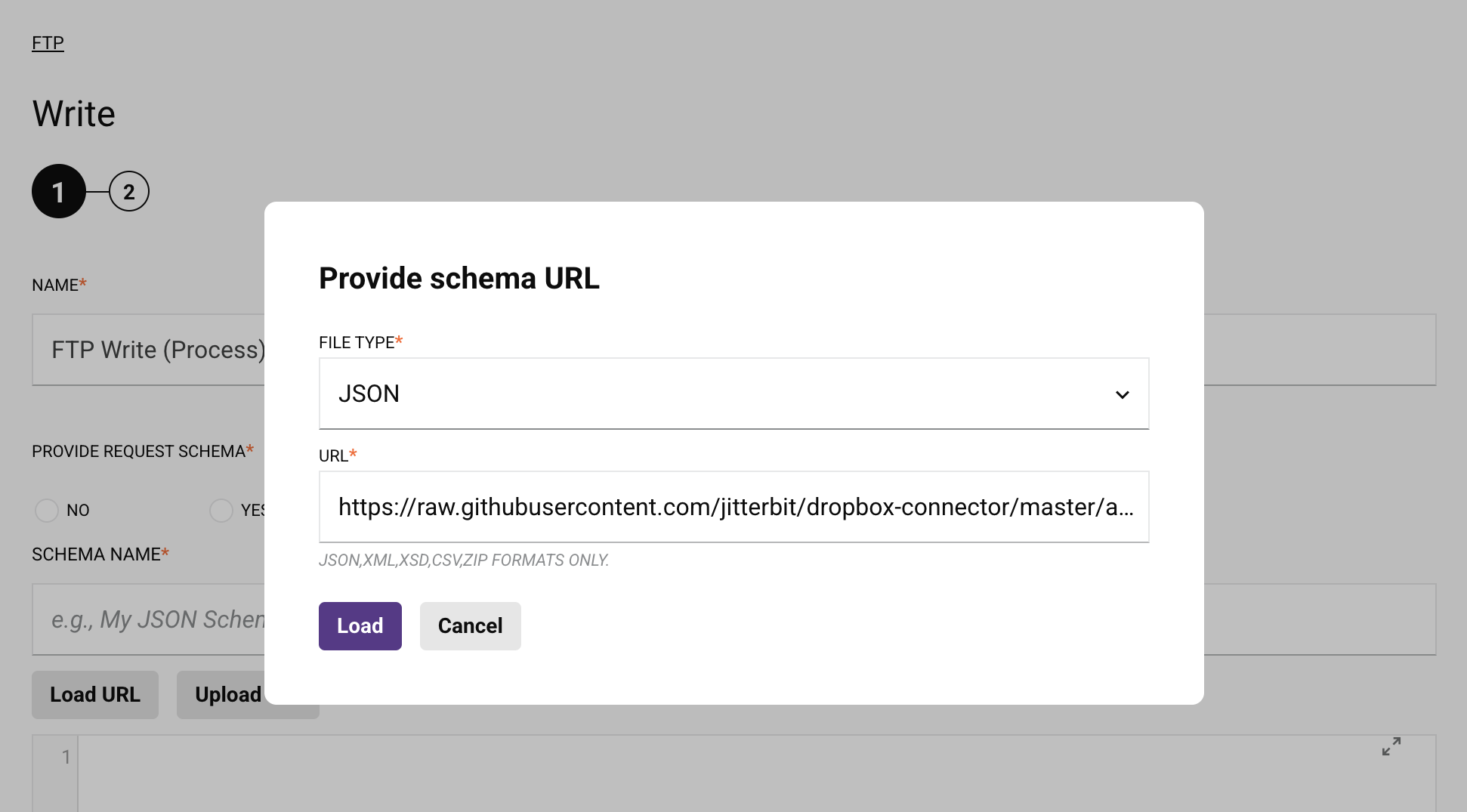
-
También puedes subir un archivo directamente; el archivo
account.jsonestá incluido en el directorioassets/sample-data: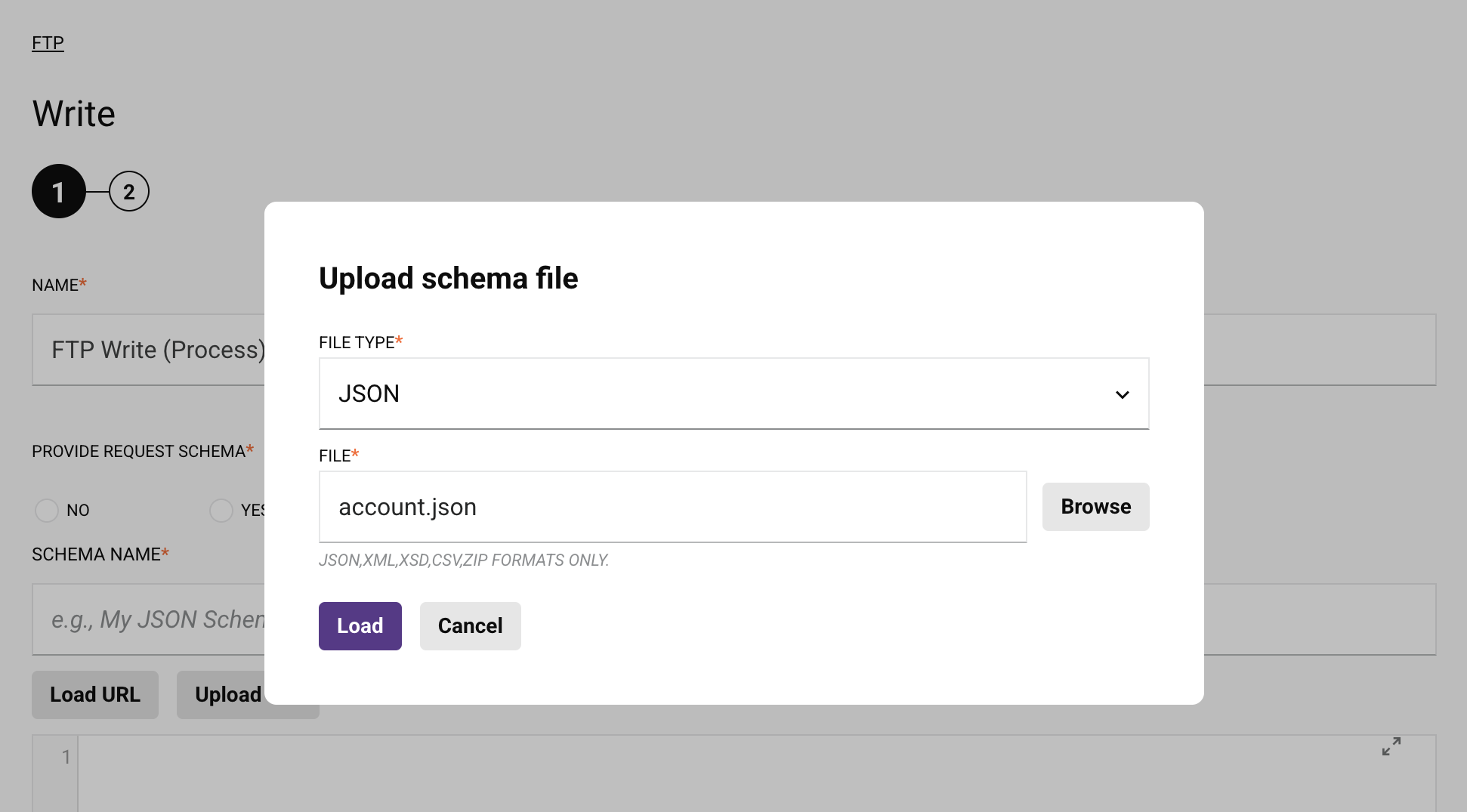
-
También puedes escribir o pegar directamente en el editor de esquemas.
Cuando esté completo, la configuración de la actividad debería ser similar a esto:
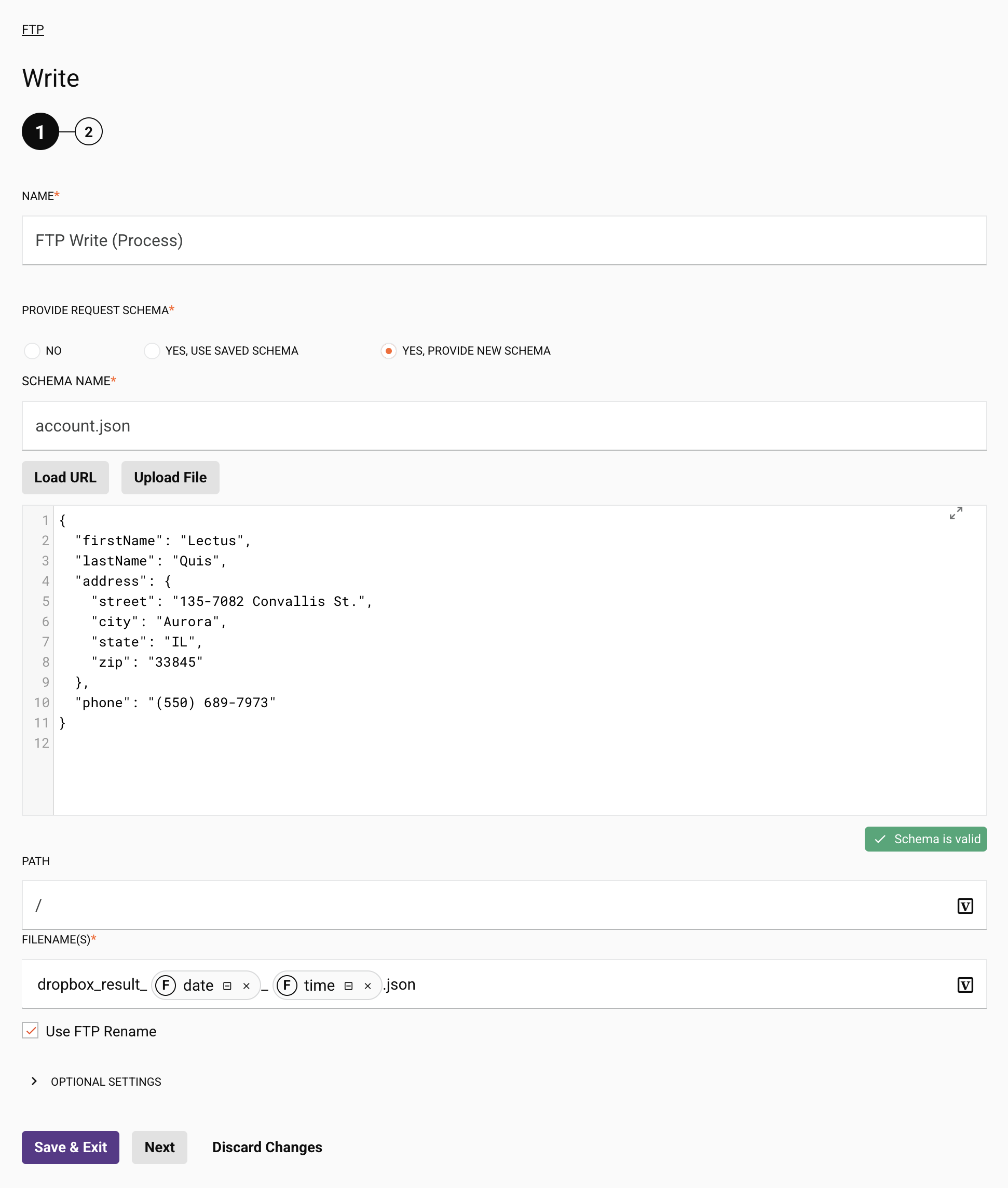
Haz clic en Siguiente y luego en Terminado para regresar al flujo de trabajo.
4. Agregar una transformación a la operación
Agrega una transformación entre las dos actividades.
Cuando se abra, dale un nombre a la transformación y utiliza Automap Exact Matches para completar el mapeo de la transformación.
Si se proporcionó un esquema apropiado, todos los campos se mapearán automáticamente y el esquema de destino (derecha) indicará que el esquema es JSON por el etiquetado del nodo raíz.
Haz clic en el ícono Cerrar para guardar la configuración de la transformación y regresar al flujo de trabajo:
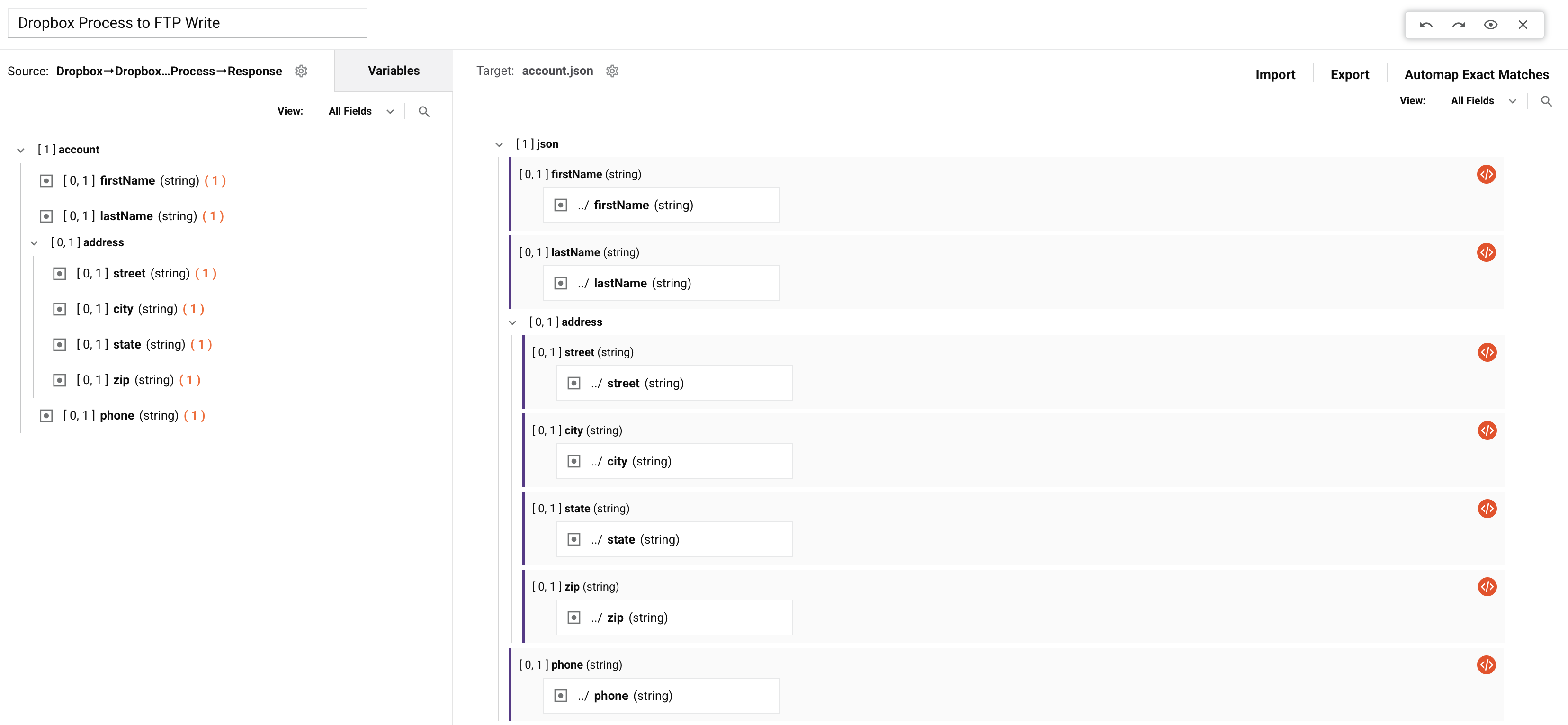
5. Ejecutar la operación
Despliega y ejecuta la operación. El archivo de muestra debería ser recuperado de Dropbox, procesado en un formato JSON y luego colocado en el servidor FTP.
En el registro de la operación, deberías ver un mensaje de registro que indica que la operación se completó con éxito. En el servidor FTP, deberías encontrar una copia del archivo con el esquema correcto:
